WYMAGANIA
Moduł był testowany na systemie zbudowanym z wersji WP eCommerce 3.13.1 i Wordpress 4.9.2
Aby korzystać z płatności Tpay.com w platformie WP eCommerce niezbędne jest:
- Posiadanie konta w systemie Tpay.com
- Wersja serwera PHP 5.6 lub wyższa
INSTALACJA MODUŁU
- Instalacja automatyczna
- Przejdź do zakładki „Wtyczki” następnie „Dodaj nową” i w miejscu „Szukaj wtyczek” wyszukaj „Tpay WP eCommerce”
- W „Wynikach wyszukiwania” pojawi się moduł płatności Tpay, który należy zainstalować.
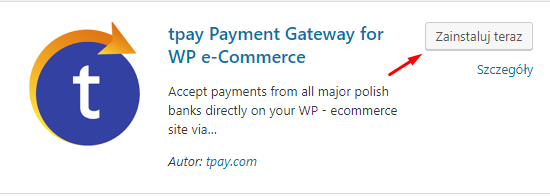
- Instalacja ręczna
- Przejdź do zakładki „Wtyczki” i wybierz „Dodaj nową”. Następnie skorzystaj z opcji „Wyślij wtyczkę na serwer”.
- Wybierz pobrany moduł tpay.com i zainstaluj.
- Przejdź do panelu administracyjnego i otwórz zakładkę „Wtyczki”. Kliknij „Włącz” przy pozycji „Tpay Payment Gateway for WP e-Commerce”.
KONFIGURACJA
- Przejdź do „Ustawienia” i wybierz „Sklep” .
- Teraz należy włączyć moduł tpay zaznaczając dostępne przy nazwie pole oraz dokonać odpowiednich ustawień dla modułu płatności wybierając opcję „Ustawienia”:

- Poniżej znajdują się Ustawienia dla modułu Tpay.com. Jeśli nie posiadasz konta w systemie Tpay.com możesz je zarejestrować klikając w odnośnik „Zarejestruj konto w systemie Tpay.com”.
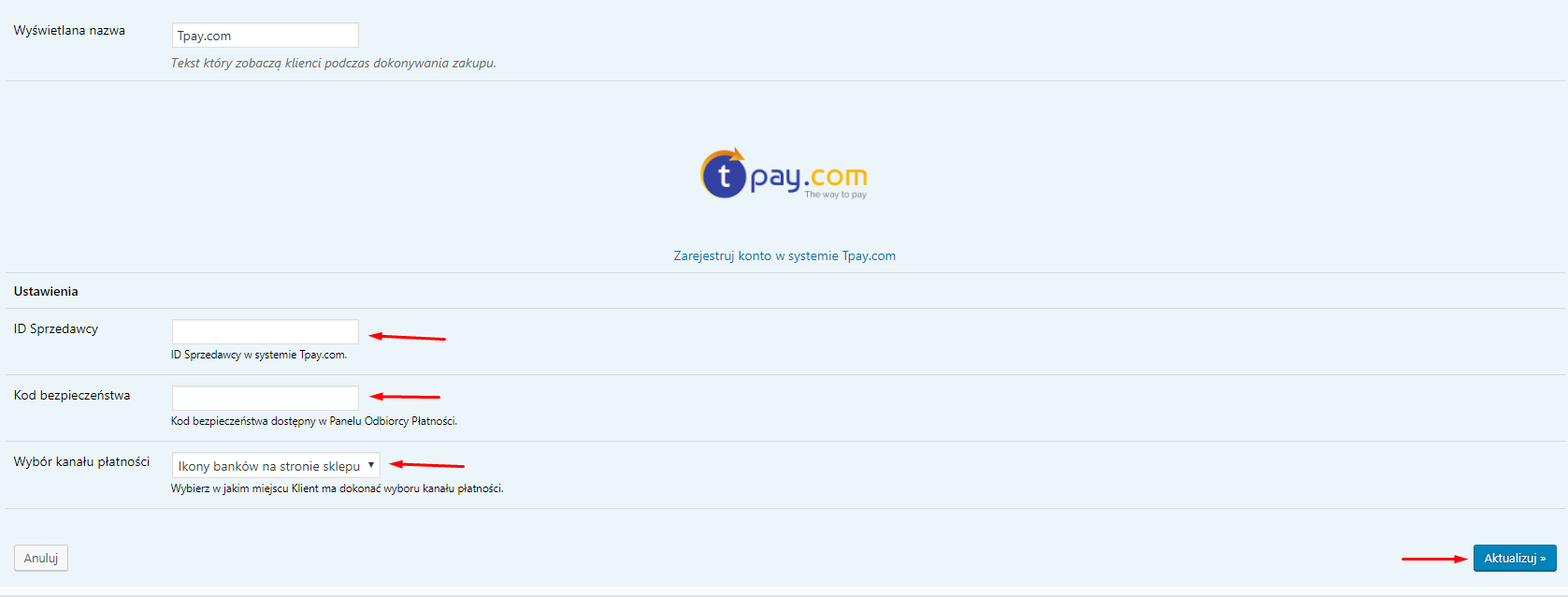
- Wyświetlana nazwa – należy wpisać Tpay.com
- ID Sprzedawcy – jest to ID nadane Sprzedawcy podczas rejestracji konta w systemie Tpay.com, służy jako login podczas logowania do Panelu Odbiorcy Płatności w systemie Tpay.com
- Kod bezpieczeństwa – kod, który jest dostępny w Panelu Odbiorcy Płatności w systemie Tpay.com w zakładce „Ustawienia” -> „Powiadomienia” sekcja „Bezpieczeństwo”.
- Wybór kanału płatności – opcja, która pozwala Sprzedawcy formę wyboru kanału płatności przez Klienta sklepu. Dostępne są trzy warianty wyboru kanału płatności, a zalecaną i jednocześnie metodą domyślną jest opcja „Ikony banków na stronie sklepu”. Poniżej znajduje się opis każdej z opcji:
- Ikony banków na stronie sklepu – Klient po wybraniu metody płatności Tpay.com na stronie Sprzedawcy wybiera bank z którego chce skorzystać. Podczas wyboru są prezentowane loga wszystkich dostępnych banków.
- Lista banków na stronie sklepu - Klient po wybraniu metody płatności Tpay.com na stronie Sprzedawcy wybiera bank, z którego chce skorzystać. Podczas wyboru prezentowane są nazwy wszystkich dostępnych banków w formie listy rozwijanej.
- Przekierowanie na Tpay.com – Klient po wybraniu metody płatności Tpay.com na stronie Sprzedawcy zostaje przekierowany do Panelu Transakcyjnego Tpay.com, gdzie dokonuje wyboru kanału płatności. Na stronie Sprzedawcy prezentowany jest baner Tpay.com
Po zakończonej konfiguracji kliknij przycisk "Aktualizuj".